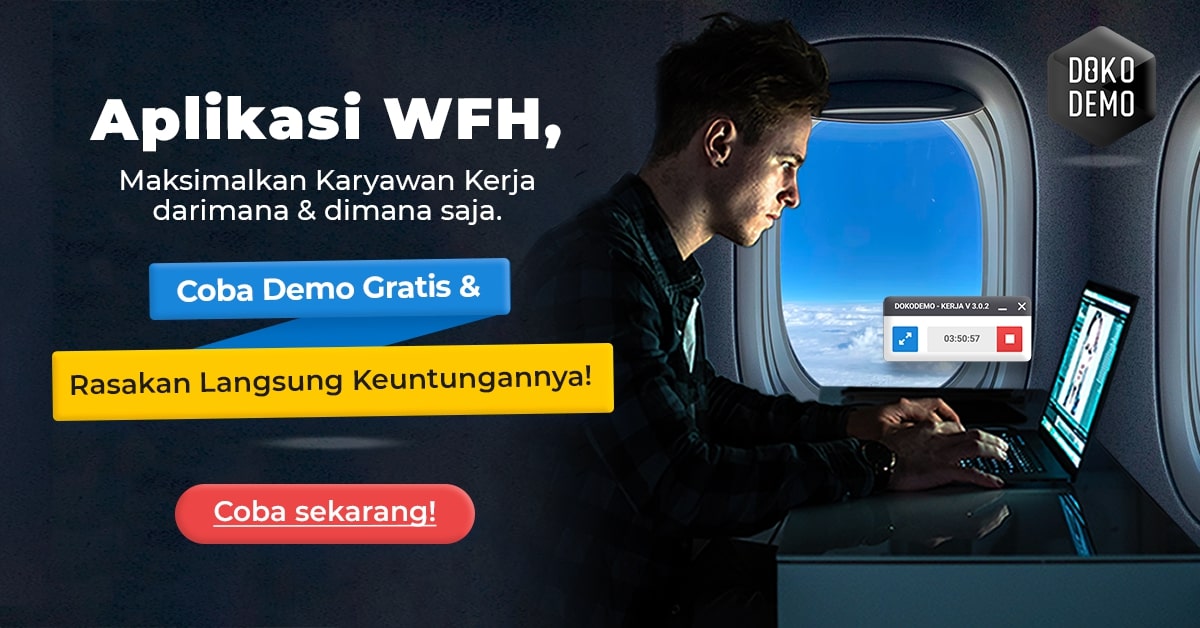Cara Penggunaan Aplikasi Dokodemo-Kerja
Sebagai salah satu software Human Resource Information System (HRIS) terbaik yang ada di Indonesia, Dokodemo-Kerja dapat memberikan solusi bagi HR departement di sebuah perusahaan dalam penggunaan teknologi digital untuk proses pengelolaan Sumber Daya Manusia (SDM) yang lebih efektif dan efisien.
Sejak Versi 2.0, selain memiliki fungsi utama sebagai aplikasi Pengelolaan Absensi Online & Cuti karyawan yang efisien, Dokodemo-Kerja telah dilengkapi pula dengan fitur pelacakan GPS, sehingga memungkinkan perusahaan untuk mengelola dan memonitor aktivitas kerja para staff yang sering bekerja di luar kantor. Bagaimana cara kerja Dokodemo-Kerja dan seberapa besar aplikasi ini dapat memberikan manfaat untuk Perusahaan Anda?
Coba Demo Sekarang. Gratis !
Untuk mencoba versi staff, silahkan ikut instruksi dibawah
Cara Menggunakan Dokodemo-Kerja
 Desktop
Desktop
1. Akses Demo Environment
● Silakan klik di sini untuk mengakses halaman website Dokodemo-Kerja.
● Login dengan email dan password yang tersedia.
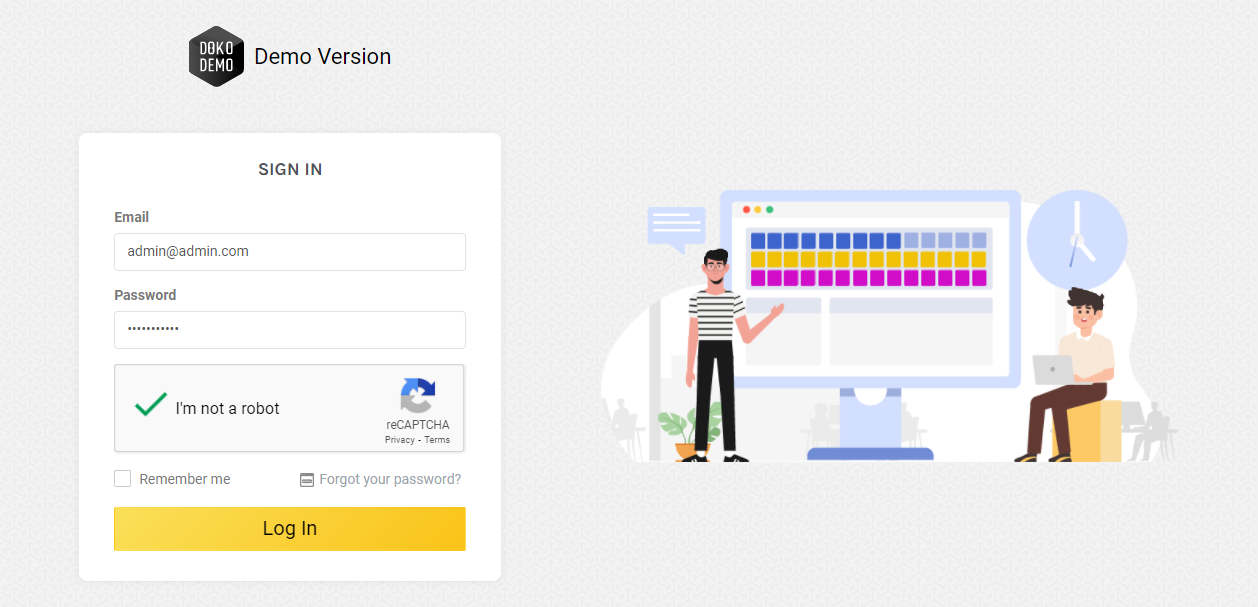
2. Pengaturan Task
Sebagai admin, Anda mendapatkan izin untuk melakukan Task Management.
● Buka Setting, kemudian klik “Task”.
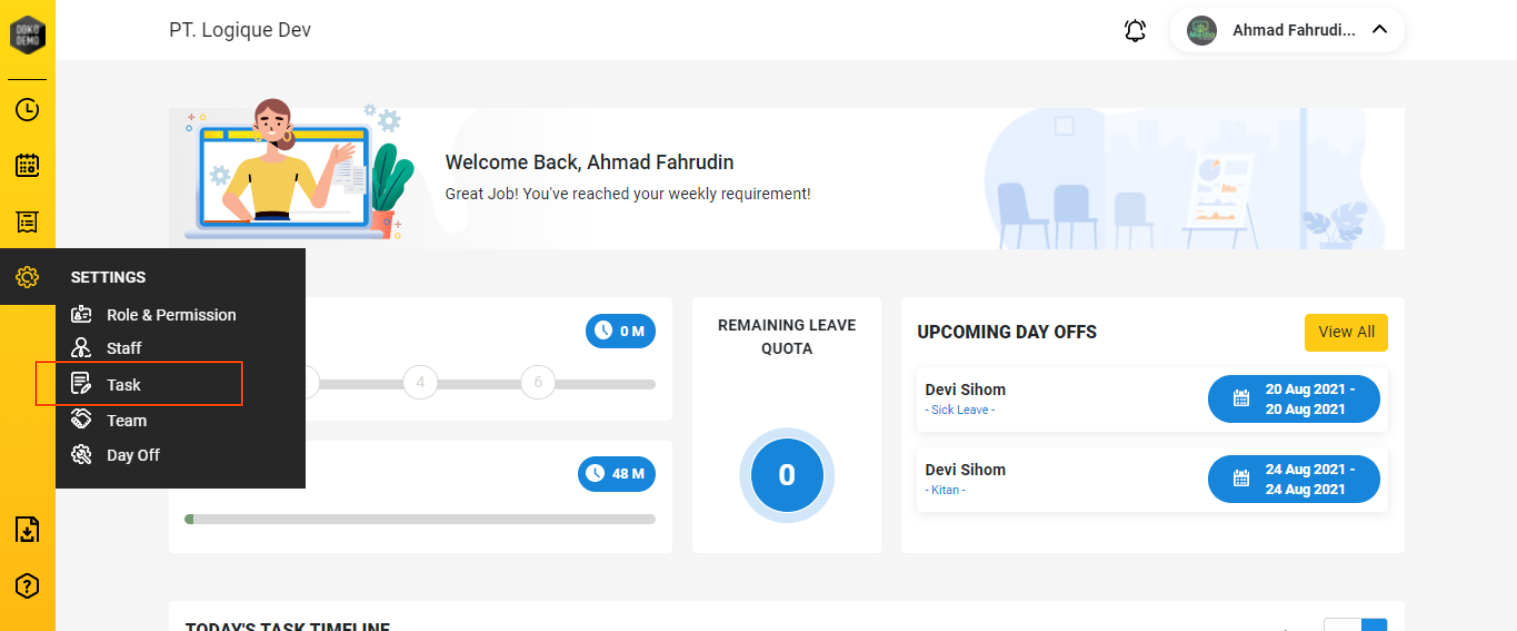
● Tekan tombol "Add New" untuk menambahkan Task baru.
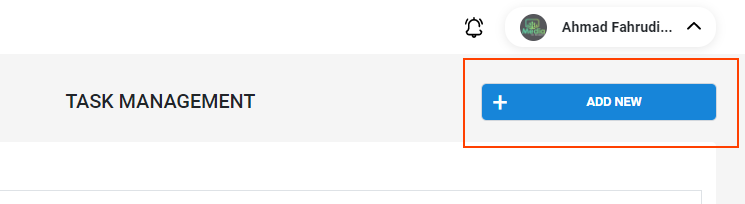
● Isi task name, team, dan color tag yang Anda inginkan, kemudian klik “Submit”.
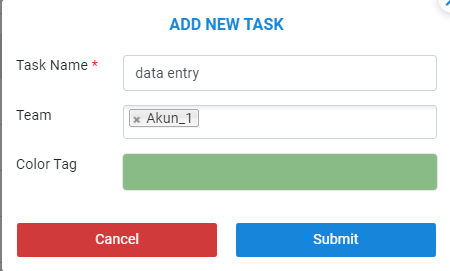
3. Pengaturan Team
Sebagai admin, Anda mendapatkan izin untuk melakukan Team Management.
● Buka Setting, kemudian klik “Team”.
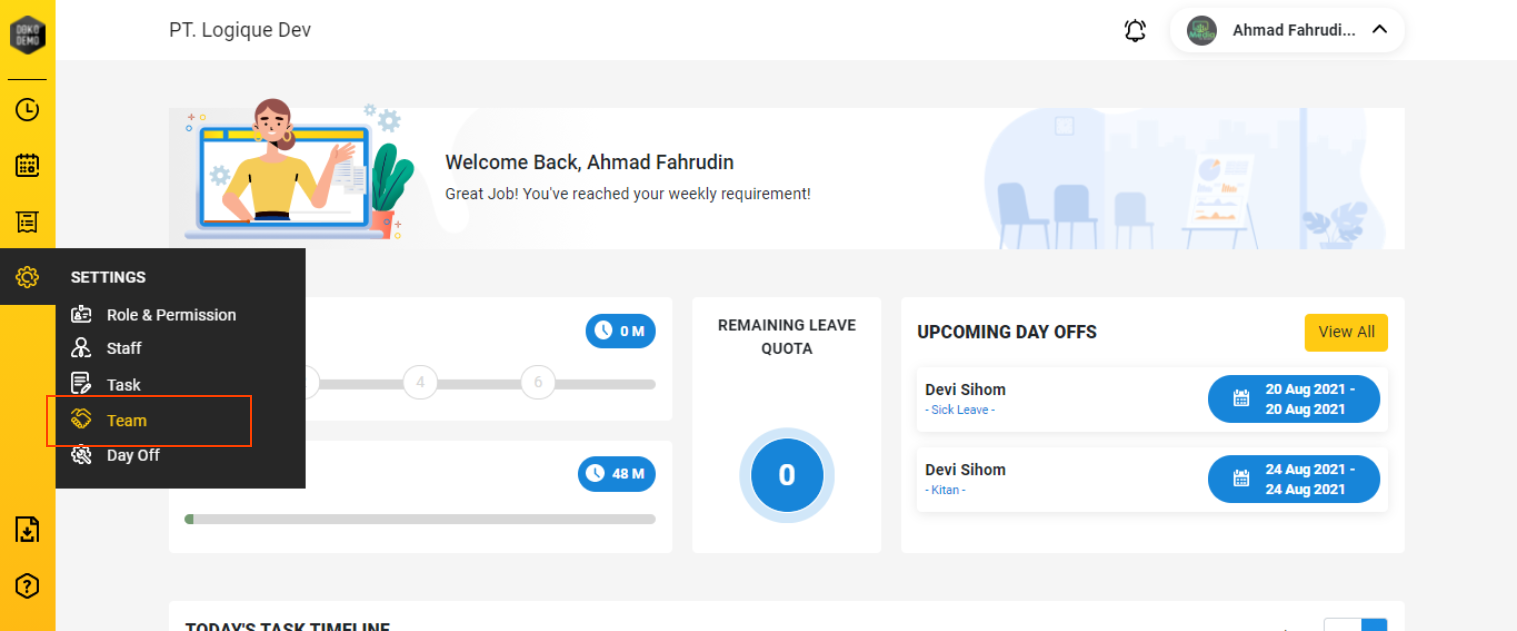
● Tekan tombol "Add New" untuk menambahkan “Team” baru.
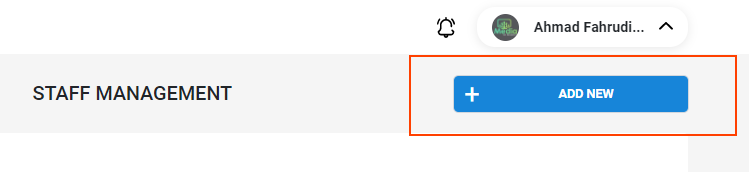
● Isi nama team kemudian tekan “Submit” dan Team Baru telah Anda tambahkan.
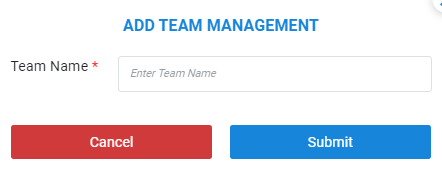
4. Pengaturan Staff
Sebagai admin, Anda mendapatkan izin untuk melakukan Staff Management.
● Buka Setting, kemudian klik “Staff”.
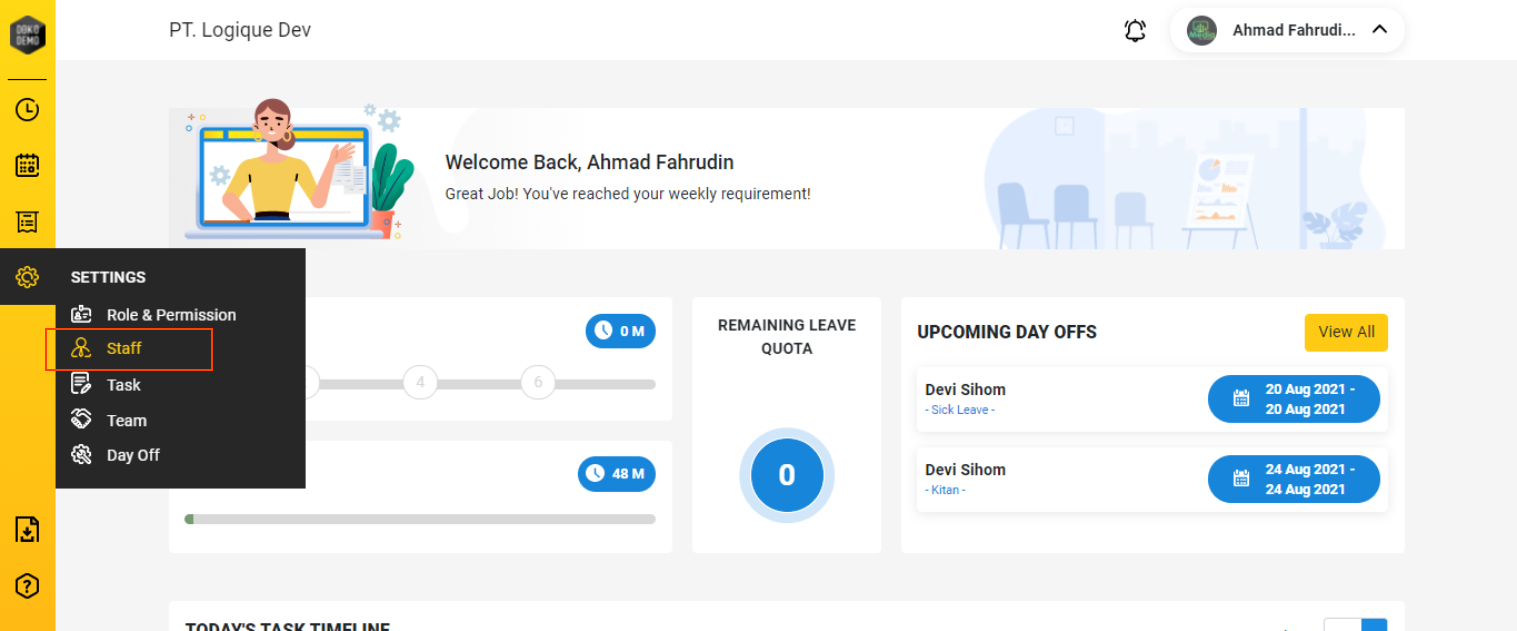
● Tekan tombol "Add New" untuk menambahkan Staff baru.
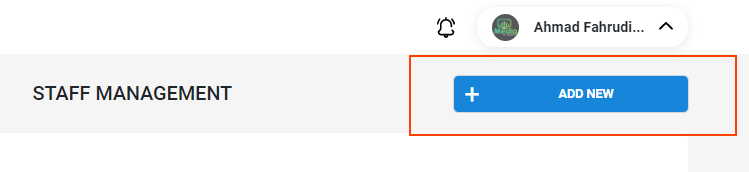
● Masukkan informasi Staff baru dan klik "Submit".
● Setelah Anda klik tombol "Submit", sistem akan mengirimkan password (generate by system) ke alamat email yang terdaftar. Dengan informasi tersebut maka staff yang Anda kelola dapat menggunakan aplikasi Dokodemo-Kerja.
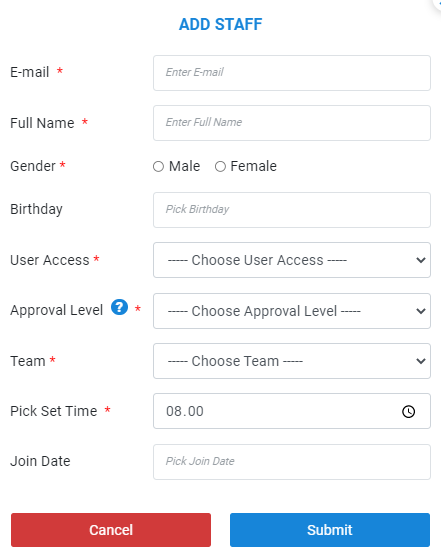
5. Pengawasan Staf
Sebagai admin, Anda dapat melakukan pengawasan dan pemeriksaan terhadap aktivitas pekerjaan yang sedang dilakukan oleh setiap karyawan.
● Cek total jam kerja karyawan.
Buka menu Work Session, kemudian klik "All" dan sistem akan menampilkan total jam kerja yang telah dicapai oleh seluruh karyawan. Admin dapat melihat total jam kerja karyawan pada periode waktu tertentu yang dapat disesuaikan menggunakan tombol daily (harian), weekly (mingguan) atau monthly (bulanan).
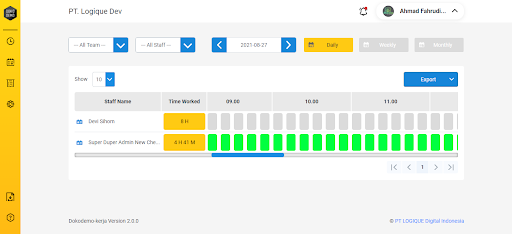
● Cek Tangkapan Layar Karyawan
Selain mengawasi waktu kerja, Admin juga dapat melakukan pengawasan aktivitas kerja karyawan melalui fitur tangkapan layar (desktop screenshot).
Buka menu Work Session, kemudian klik "All". Selanjutnya pilih tanggal atau sesi kerja yang ingin Anda awasi kemudian klik nama karyawan. Saat halaman detail karyawan ditampilkan, silakan scroll ke bagian bawah halaman dan Anda akan menemukan hasil tangkapan layar pada tab "Screen Record".
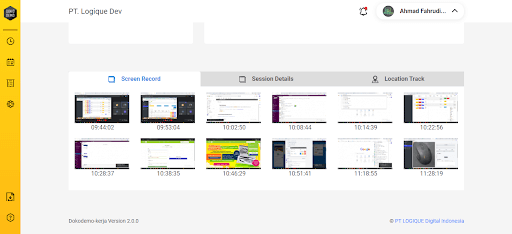
● 3 Tangkapan Layar yang Sama
Sistem dapat mendeteksi tangkapan layar secara akurat. Jika terdapat 3 tangkapan layar yang sama atau lebih secara berurutan, maka sistem akan menandai hasil tangkapan layar tersebut dengan warna merah dan secara otomatis mengirim pemberitahuan kepada pihak Admin.
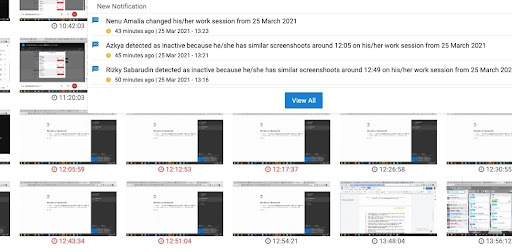
Melalui fitur ini, Admin dapat mengetahui bahwa pada sesi waktu tersebut karyawan sedang tidak melakukan aktivitas apapun pada perangkat kerjanya. Jika diketahui bahwa pada sesi tersebut karyawan sedang beristirahat dan lupa mematikan Dokodemo-Kerja, maka Admin dapat merubah Work Session karyawan agar perhitungan total jam kerja tetap akurat.
*Saat Anda memutuskan untuk berlangganan Dokodemo-Kerja, user juga akan membutuhkan Company Code untuk login ke aplikasi. Pihak kami akan mengirimkannya kepada pihak PIC perusahaan setelah perusahaan Anda resmi terdaftar.
1. Akses Demo Environment
● Silakan klik di sini untuk mengakses halaman website Dokodemo-Kerja.
● Login dengan email dan password yang tersedia.
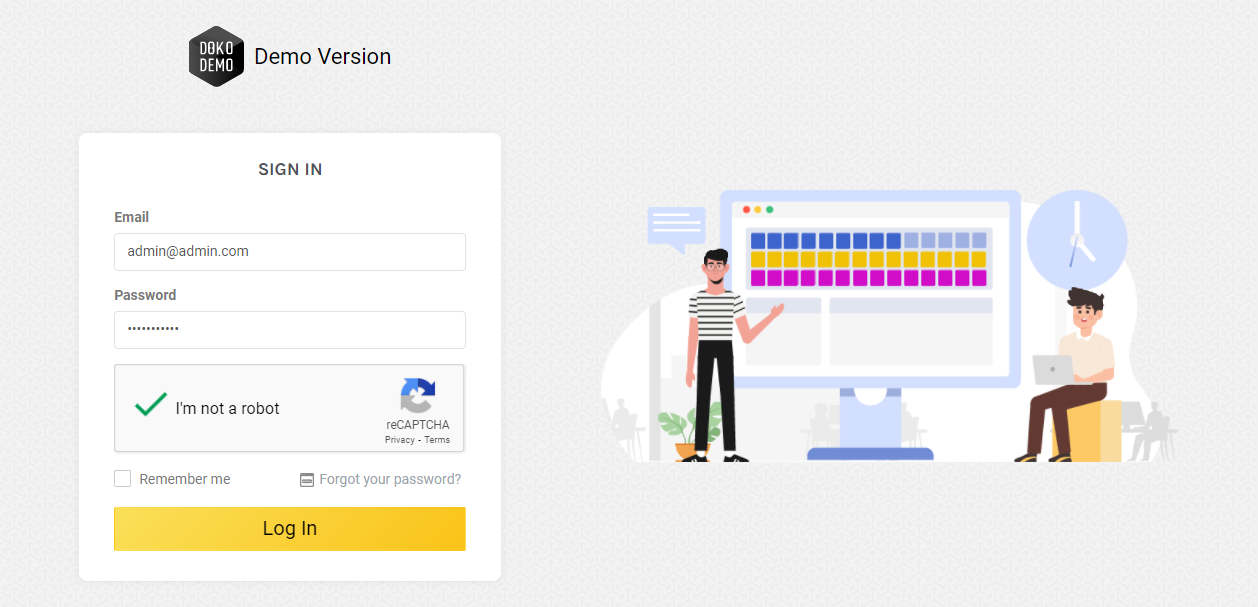
2. Install Dokodemo-Kerja
● Klik menu “download desktop app” untuk mengunduh aplikasi demo di perangkat Anda.
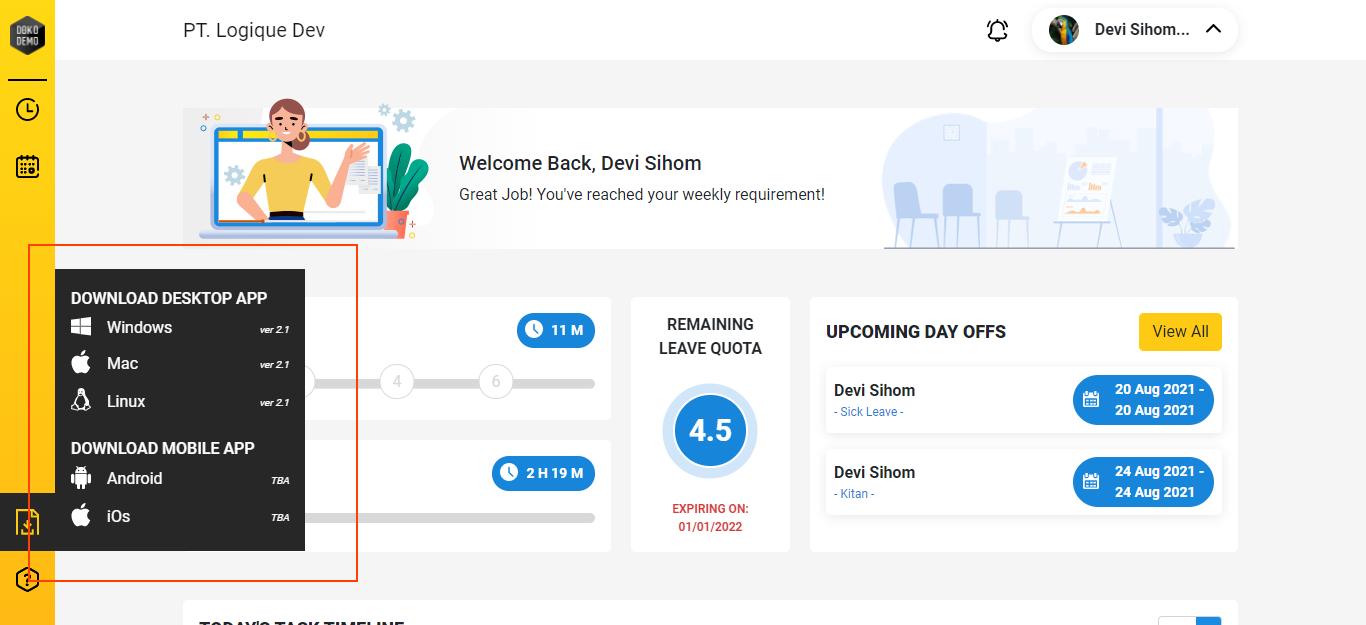
● Extract folder demo dan cari program Dokodemo-Kerja.
● Jalankan aplikasi Dokodemo-Kerja versi demo di perangkat Anda.
3. Masuk dan gunakan aplikasi
● Untuk versi demo, silakan masuk menggunakan Company Code, Email, dan Password default yang sudah kami sediakan kemudian klik “Login”.
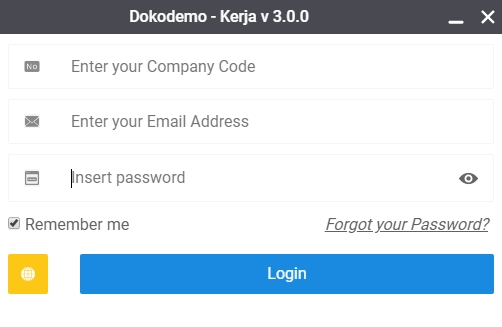
● Pilih jenis “Task” yang akan dikerjakan, kemudian tekan tombol “Play”.
● Tekan tombol "Stop" (warna merah) untuk berhenti.
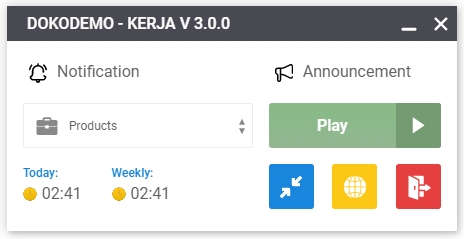
4. Fitur Lain
● Notification: pemberitahuan mengenai approval atau rejection day off/cuti
● Announcement: pemberitahuan untuk info day off atau hari libur nasional
● Today: jumlah jam kerja per-hari
● Weekly: jumlah jam kerja per-minggu
●
: minimize Dokodemo-kerja desktop
●
: untuk mengakses halaman website Dokodemo-kerja
●
: Log Out dari aplikasi
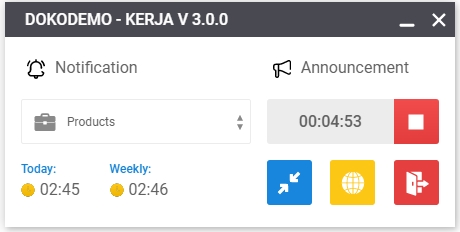
5. Work Session
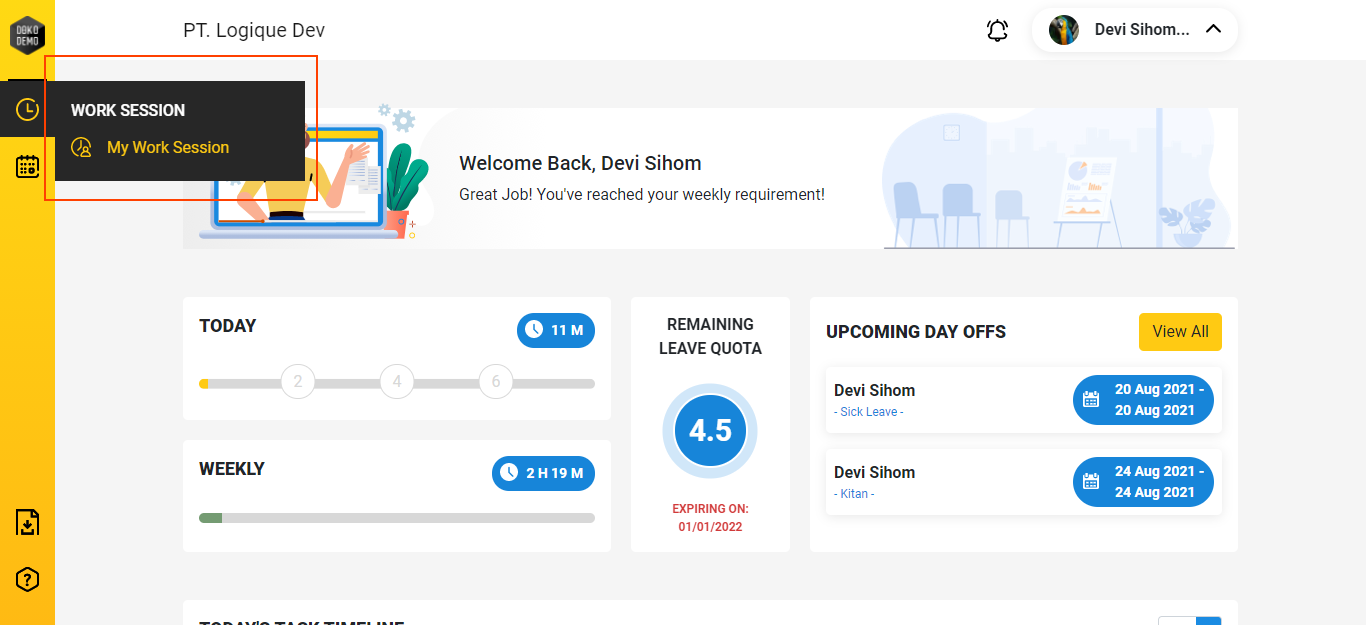
● Klik menu “Work Session” dan pilih “My Work Session”
Pada halaman ini, Anda dapat melihat total jam kerja harian, mingguan, atau bulanan untuk suatu task. Selain itu, Anda dapat melihat hasil screenshot aplikasi selama Anda bekerja.
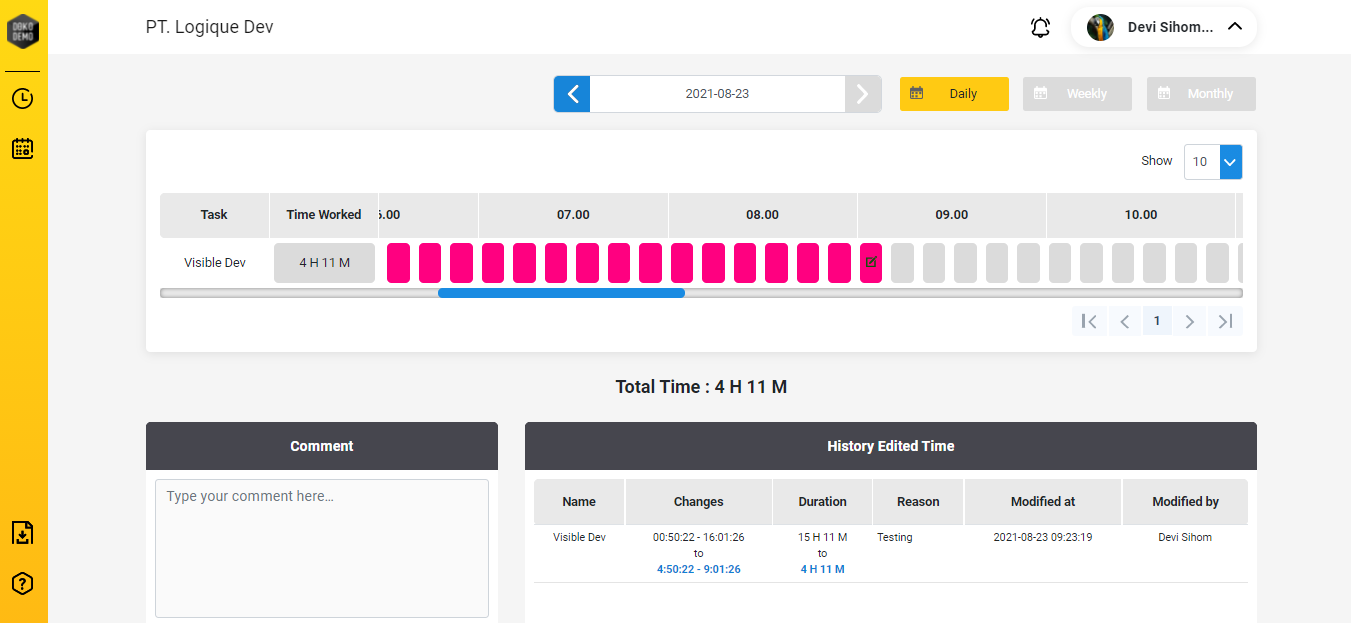
Saat Anda lupa mematikan Dokodemo-Kerja dan penghitungan jam menjadi tidak sesuai, Anda dapat menggunakan ikon
untuk mengubahnya. Riwayat perubahan data akan tercatat oleh sistem dan ditampilkan pada menu “History Edited Time”.
6. Attendance
Pengguna dapat mengajukan day off atau cuti dari aplikasi.
● Klik menu “Attendance” dan pilih “Day Off / Leave”
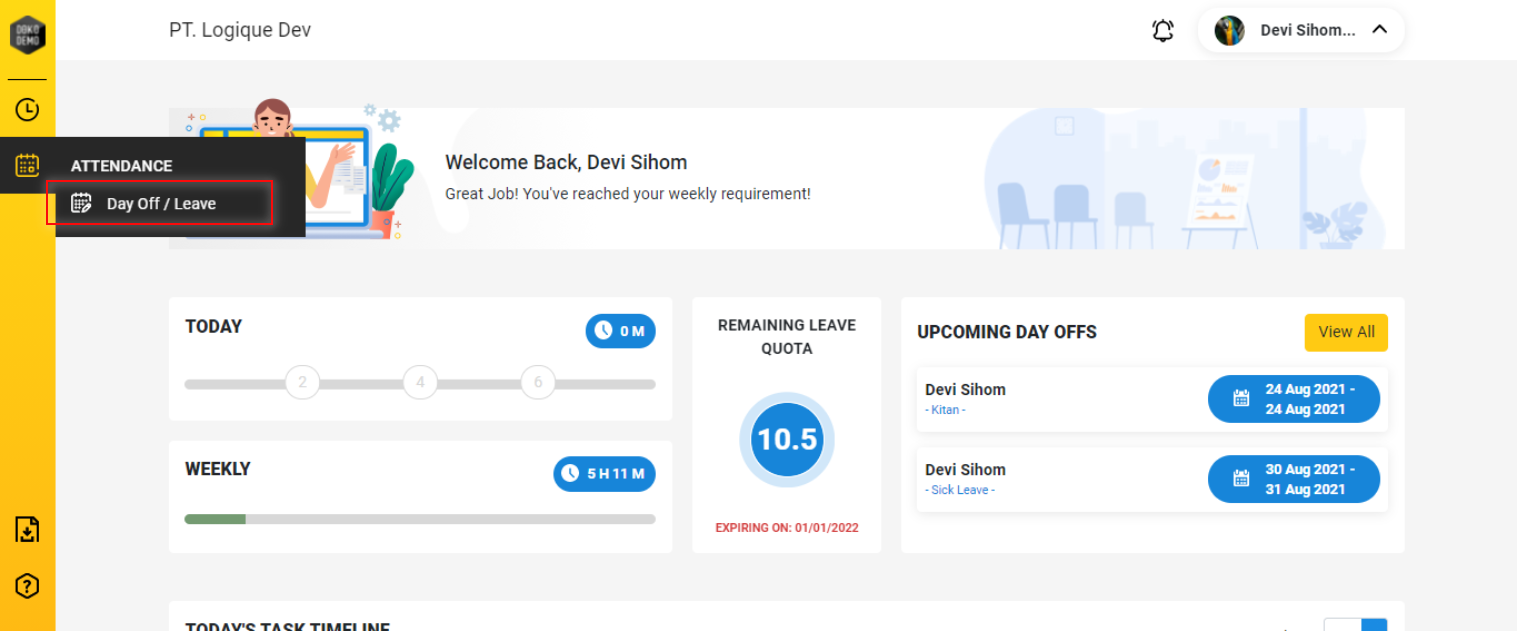
● Tekan tombol “Request Day Off” untuk mengajukan cuti

● Masukkan informasi yang dibutuhkan untuk pengajuan cuti, kemudian klik “Submit”.
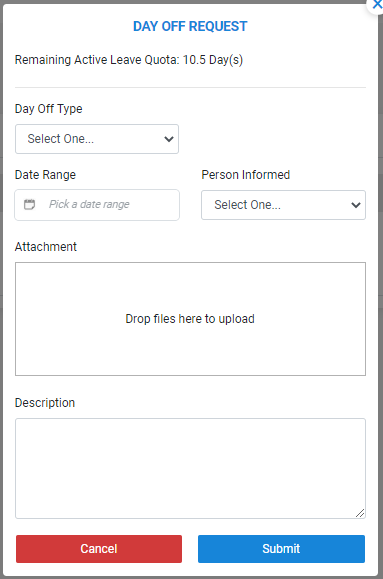
1. Download Dokodemo-Kerja Mobile App
Cari aplikasi "Dokodemo Mobile" di Play Store / App Store, dan tekan "Install"
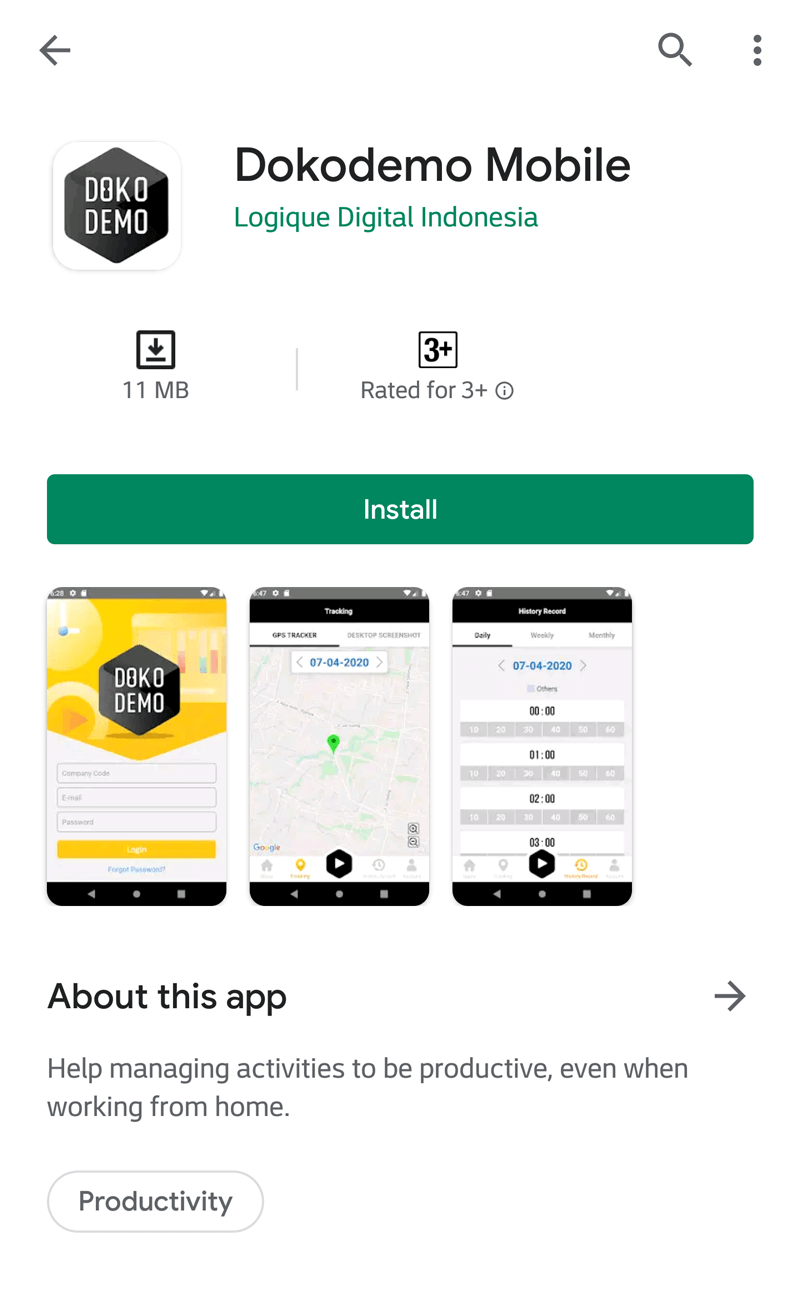
Atau download aplikasi mobile dari website Dokodemo perusahaan.
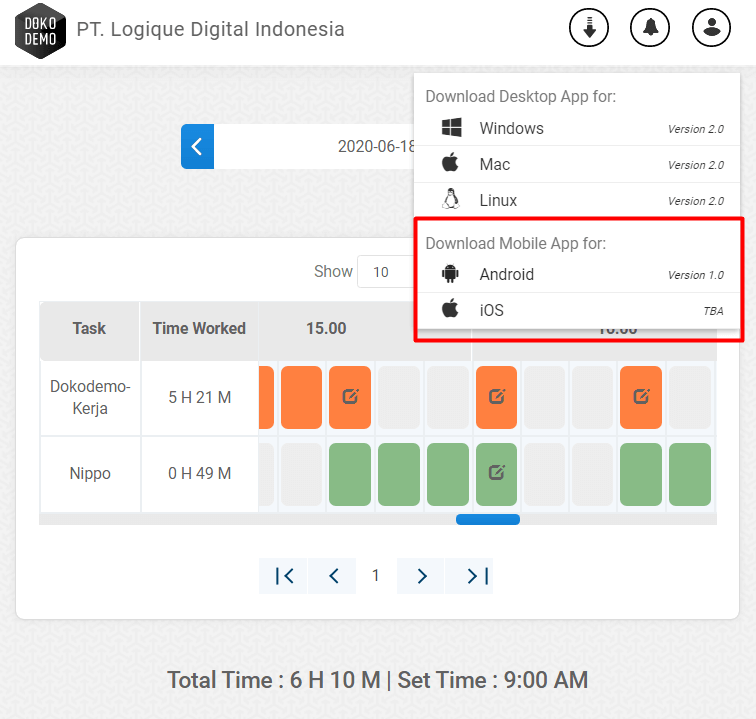
2. Layar Login
Login dengan Company Code (DKDM), E-mail dan Password yang sudah didaftarkan di website demo Admin, kemudian tekan tombol Login.
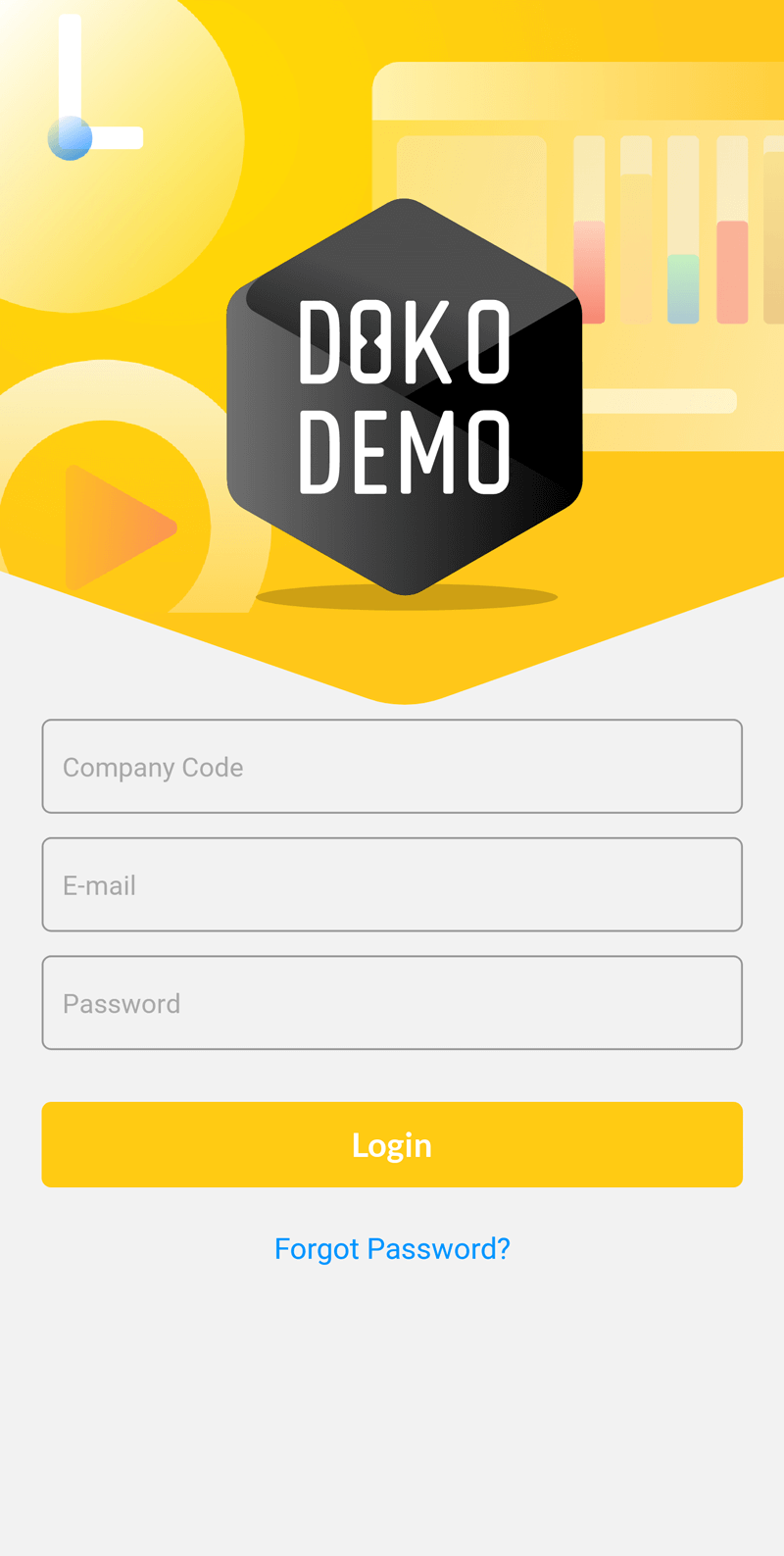
3. Pilih Task
User diminta untuk memilih Task
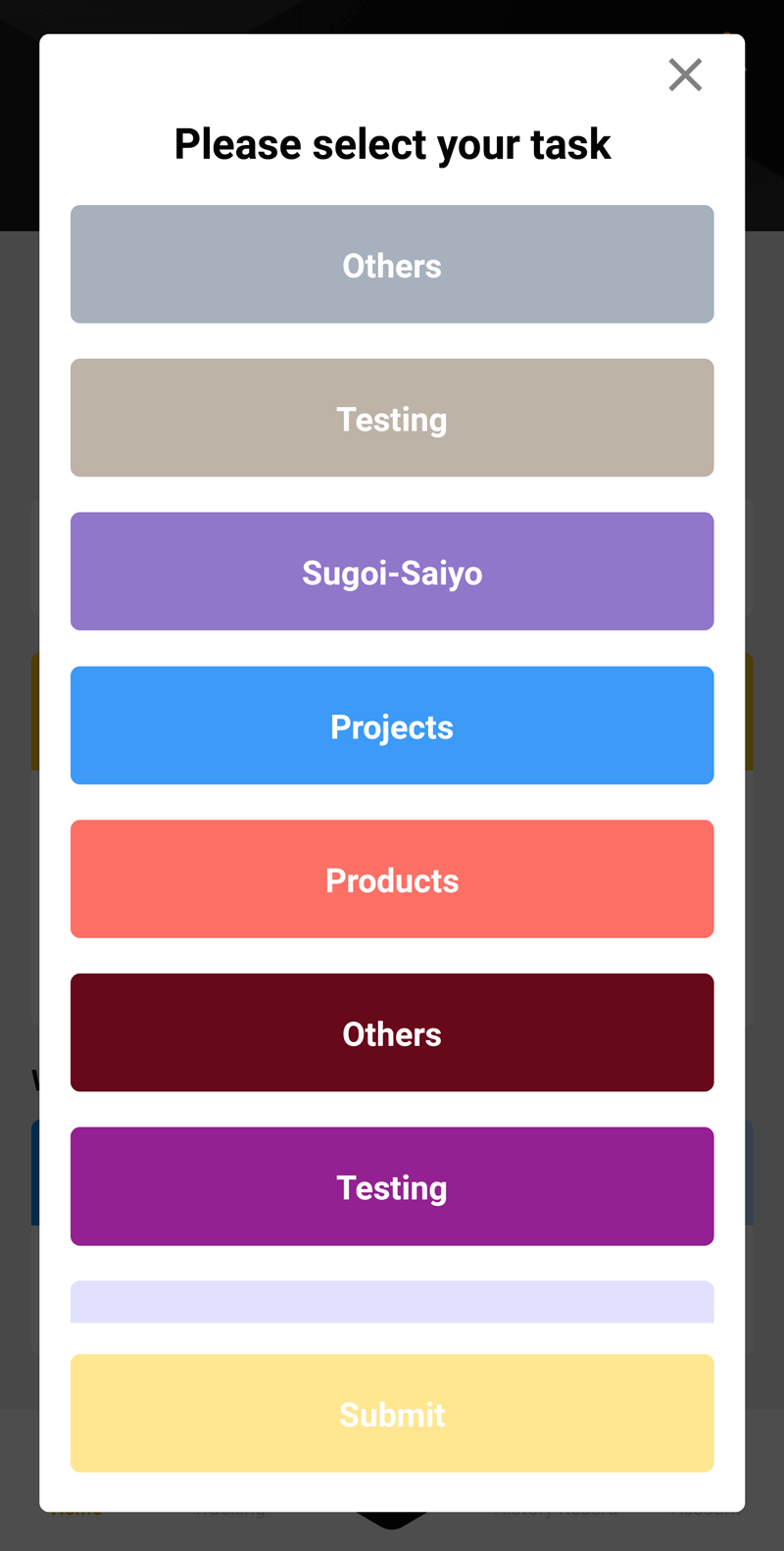
4. Layar Utama
Beberapa fungsi yang tersedia pada Dokodemo-Kerja Mobile App
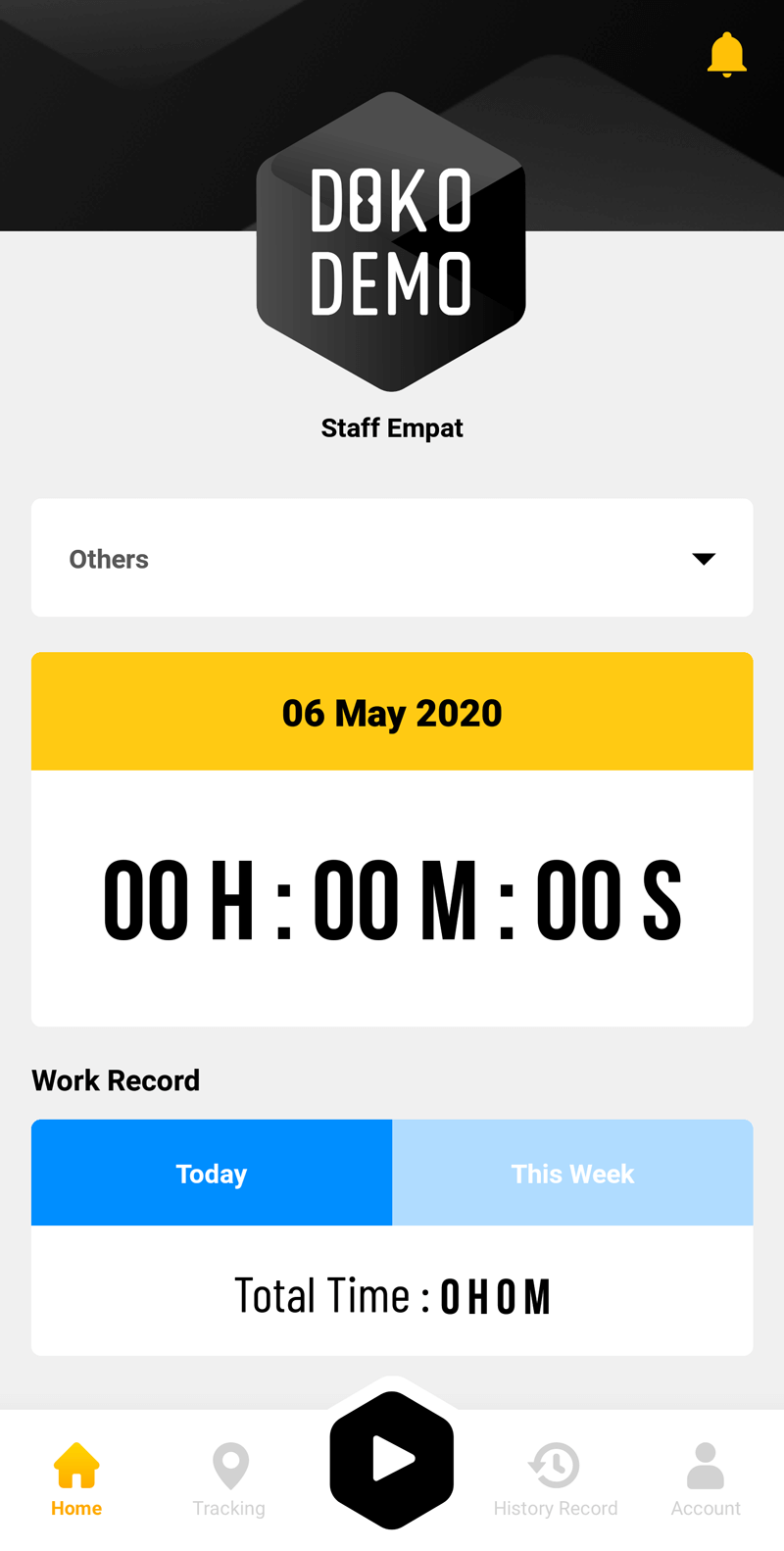
Tombol “Start” dan “Stop”
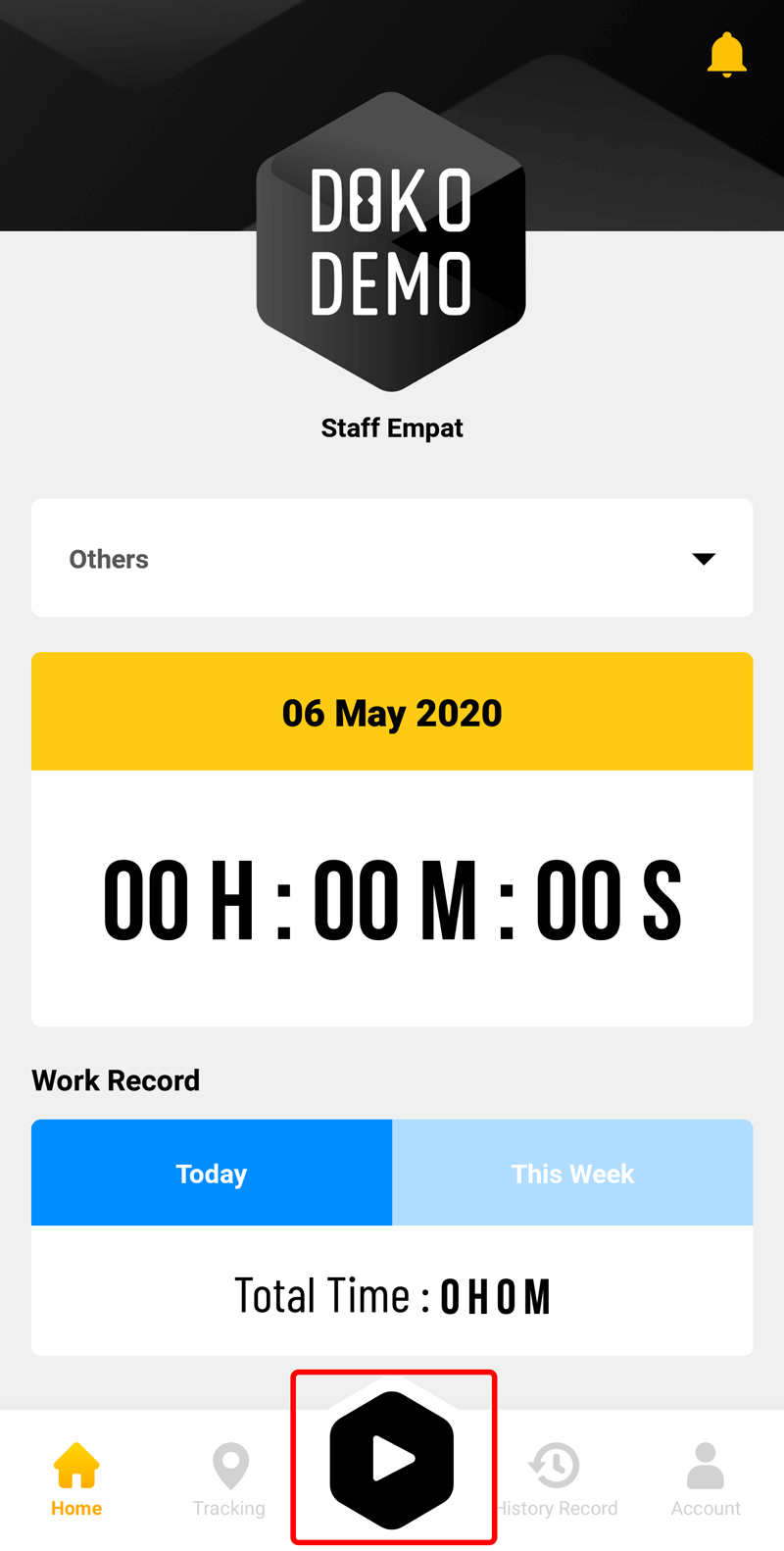
5. Fitur
GPS Tracker untuk melacak user saat melakukan kegiatan di luar kantor.
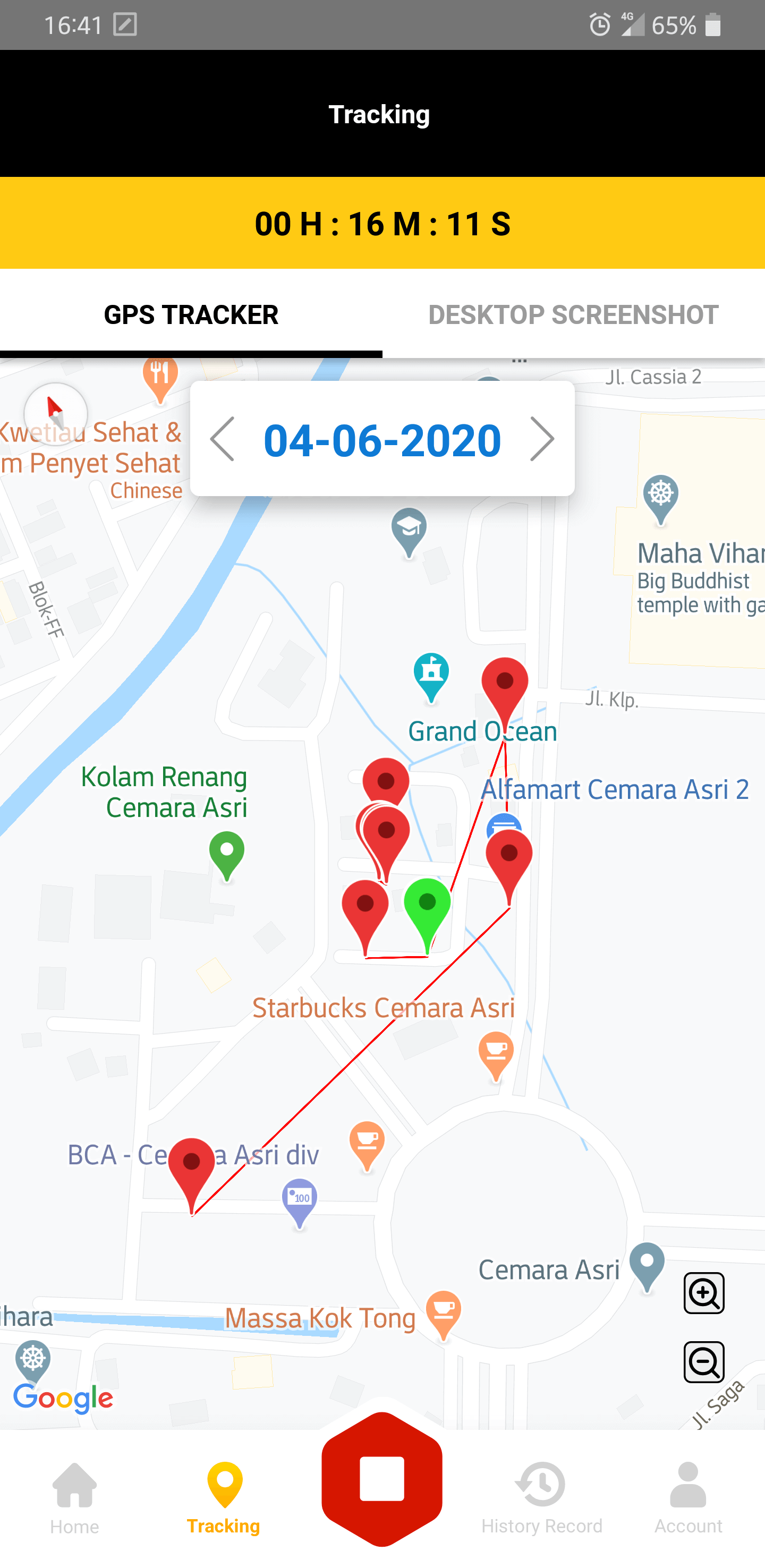
Screenshot layar desktop saat sedang bekerja. (Desktop App)
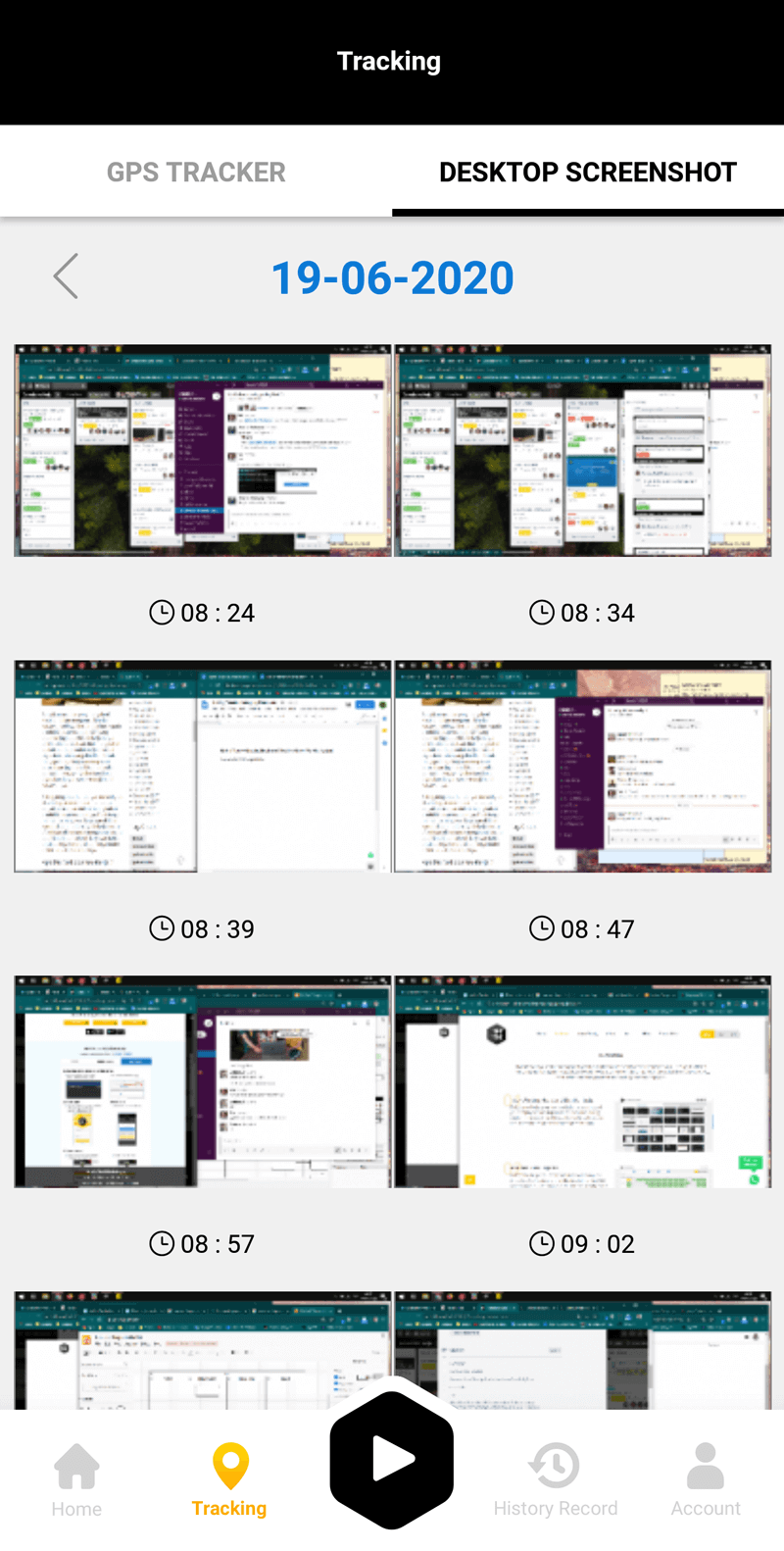
6. History Record
User dapat melihat jam kerjanya secara Daily, Weekly dan Monthly.
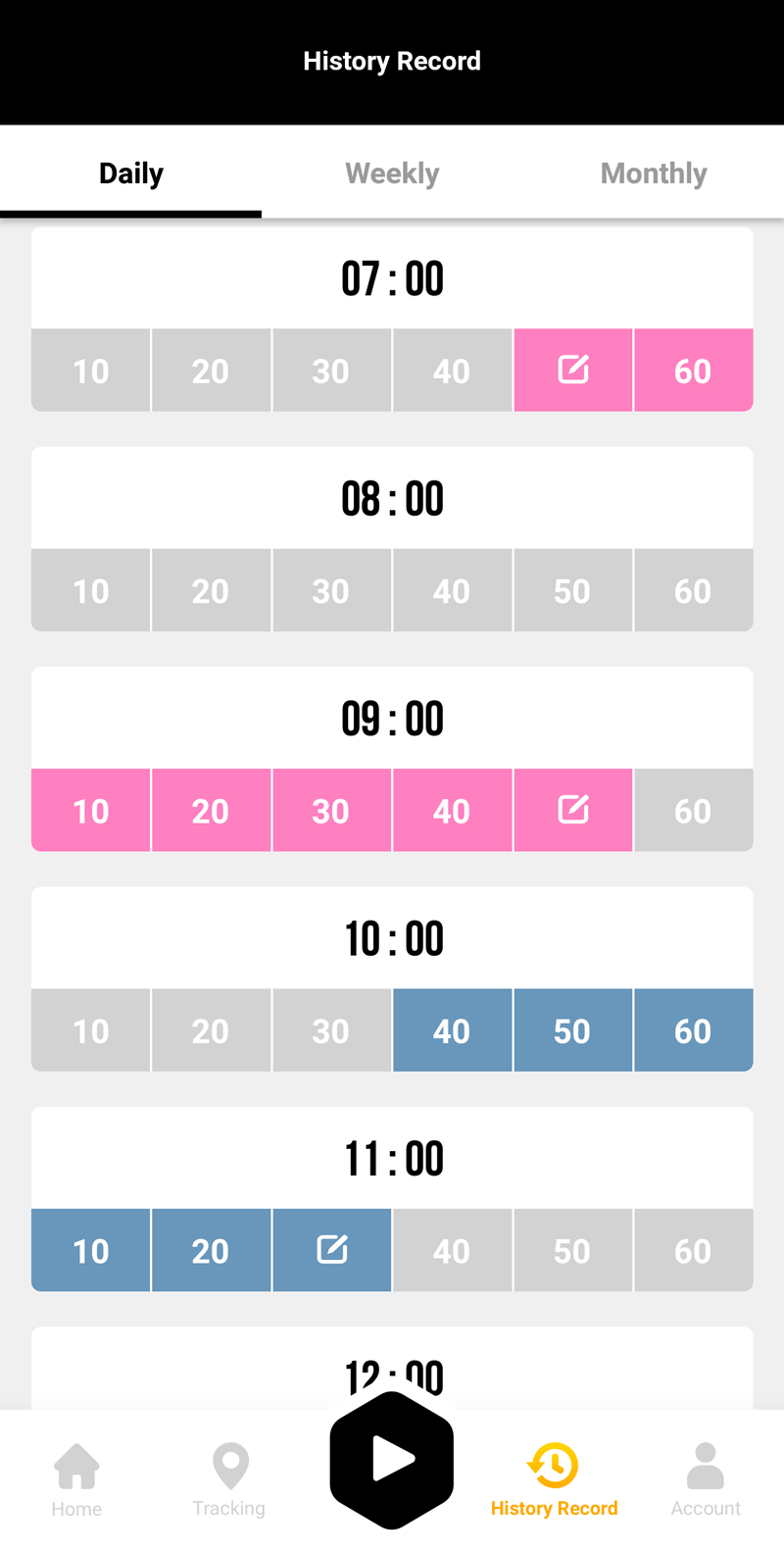
6. Account
Menu ini menampilkan user profile, dan dapat digunakan untuk logout.
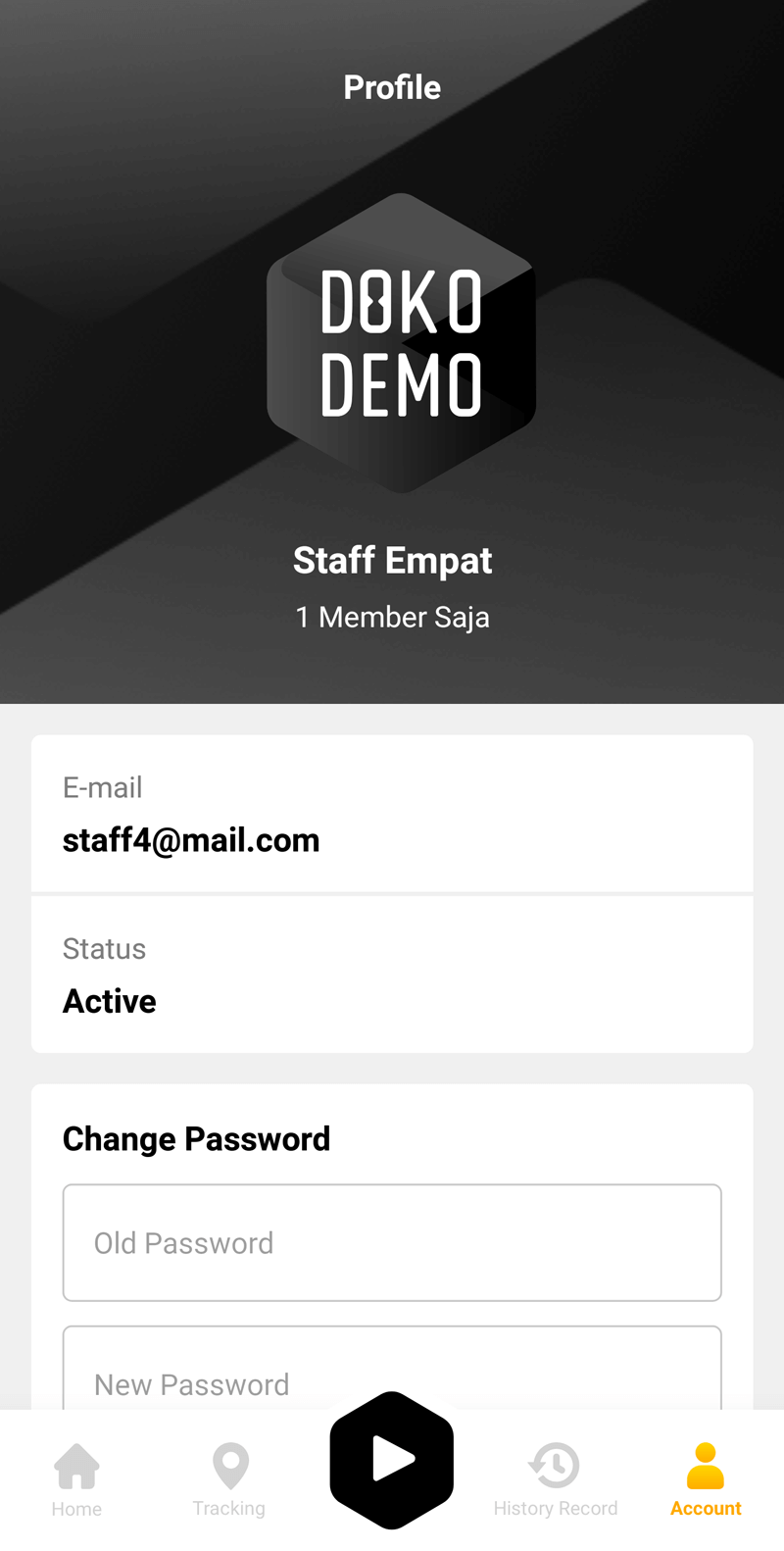
Jika ada pertanyaan, hubungilah kami atau unduh dokumentasi pemakaiannya
Hubungi Kami